Kako urediti informativni list
Možete izmijeniti informativne listove pronađene na The Rehab Lab prije nego ih ispišete, spremite ili pošaljete putem e-pošte svojim klijentima. Da biste uredili informativni list, slijedite ove jednostavne korake:
1. Prijavite se u The Rehab Lab
Idite na The Rehab Lab ekran za prijavu i unesite svoje korisničko ime i lozinku na ekranu za prijavu. Nakon što ste se prijavili, The Rehab Lab će učitati ekran za pretraživanje vježbi.
Sada kliknite na karticu INFORMACIJSKI LISTOVI na vrhu ekrana (između kartica VJEŽBE i PROGRAMI). To će prikazati EKRAN ZA PRETRAŽIVANJE INFORMACIJSKIH LISTOVA.

2. Pretražite informativni list koji želite urediti
Koristite ekran za pretraživanje informacija kako biste pronašli informativni list koji želite urediti. Nakon što pronađete željeni informativni list, dodajte ga u stupac sa sadržajem programa.
Da biste dodali željeni informativni list u stupac sa sadržajem programa, kliknite zeleni gumb DODAJ INFORMACIJSKI LIST U PROGRAM (zelena ikona plusa (+) u STUPCU S AKCIJAMA), ili, na stolnom računalu, jednostavno povucite redak tablice u STUPAC SADRŽAJA PROGRAMA na desnoj strani ekrana (da biste ispustili stavku u stupac, otpustite gumb miša kada stupac SADRŽAJA PROGRAMA promijeni boju u zelenu).

Sada kada se vaš informativni list pojavio u stupcu sa sadržajem programa, može se urediti.

3. Uredite svoj informativni list
Da biste uredili svoj informativni list, kliknite plavi gumb UREDI STAVKU na pločici stavke u STUPCU SADRŽAJA PROGRAMA (to je ikona plave olovke).

To će otvoriti PROZOR ZA UREĐIVANJE INFORMACIJSKOG LISTA gdje možete promijeniti naslov, podnaslov i sva četiri tekstualna bloka po želji.

Također možete zamijeniti ilustraciju informativnog lista vlastitom slikom. Da biste to učinili, kliknite plavi gumb UČITAJ NOVU SLIKU smješten ispod pregleda slike na lijevoj strani prozora. Ovo će otvoriti prozor preglednika datoteka vašeg računala gdje možete locirati i odabrati sliku koju želite učitati kako biste zamijenili trenutnu ilustraciju informativnog lista.
Napomena: Ako koristite iPad, klikom na gumb UČITAJ NOVU SLIKU od vas će se tražiti da odaberete sliku iz svoje galerije ili snimite fotografiju svojim iPadom.

Nakon što odaberete sliku (ili snimite fotografiju), pojavit će se prozor UREDI SLIKU. Ovaj prozor možete koristiti za izrezivanje slike na ispravnu veličinu kako bi se uklopila na vaš informativni list.
Vaša slika će biti izrezana na područje prikazano unutar plavog pravokutnika: područje izrezivanja. Koristite plus (+) i minus (-) gumbe ispod pregleda slike za povećavanje ili smanjivanje. Također možete koristiti kotačić miša ili funkciju prstohvata na ekranu iPada za povećavanje.

Možete koristiti male plave kvadrate na svakom kutu i strani područja izrezivanja za povećavanje ili smanjivanje njegove veličine. Također možete povući područje izrezivanja po prozoru. Zamagljeni dio slike izvan područja izrezivanja bit će izrezan iz slike.

Kada budete zadovoljni izrezivanjem slike, kliknite plavi gumb UREDI SLIKU u donjem desnom kutu prozora. Ovo će zatvoriti prozor UREDI SLIKU i vaša izrezana slika sada će biti prikazana u pregledu slike na lijevoj strani prozora.
4. Spremite promjene
Sada kada ste završili s izmjenama informativnog lista, kliknite plavi gumb SPREMI PROMJENE na dnu prozora. Promjene koje ste napravili na informativnom listu sada su spremljene.
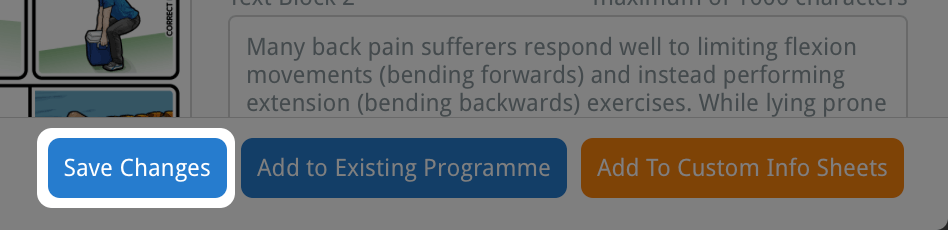
Promjene koje ste napravili na informativnom listu spremljene su dok god se nalaze u STUPCU SADRŽAJA PROGRAMA. Čim uklonite stavku iz STUPCA SADRŽAJA PROGRAMA, te promjene će biti izgubljene.
Ako želite trajno spremiti ove promjene, možete dodati ovu stavku u svoju bazu prilagođenih informativnih listova. Da biste to učinili, jednostavno kliknite narančasti gumb DODAJ U PRILAGOĐENE INFORMACIJSKE LISTOVE na dnu prozora. Ovaj informativni list, sa svim promjenama koje ste napravili, sada je dodan u vašu bazu prilagođenih informativnih listova.

Da biste saznali više o uređivanju i brisanju prilagođenih informativnih listova, kliknite odgovarajući link ispod:
Uređivanje prilagođenog informativnog lista
Brisanje prilagođenog informativnog lista